Wie trennt man die Vorwahl von der Telefonnummer in Excel?
Wenn Sie eine Liste mit den Telefonnummern Ihrer Kunden in einem Arbeitsblatt haben und diese nach ihren Regionen aufteilen möchten, müssen Sie zunächst die Vorwahlen von den Telefonnummern trennen. Hier sind zwei schnelle Möglichkeiten, um die Vorwahlen von Telefonnummern in Excel zu trennen.
Vorwahl mit einer Formel von der Telefonnummer trennen in Excel
Vorwahl mit 'Text in Spalten' von der Telefonnummer trennen
 Vorwahl mit einer Formel von der Telefonnummer trennen in Excel
Vorwahl mit einer Formel von der Telefonnummer trennen in Excel
Normalerweise besteht die Vorwahl aus den ersten drei Ziffern der Telefonnummer, daher können Sie die folgende Formel verwenden:
Wählen Sie eine Zelle aus und geben Sie diese Formel ein: =TEIL(B1;1;3) (B1 ist die Zelle, von der Sie die Vorwahl trennen möchten), und drücken Sie die Eingabetaste, dann ziehen Sie den Ausfüllknauf, um den Bereich auszufüllen, auf den Sie die Formel anwenden möchten. Wie Sie sehen, werden die Vorwahlen aus der Liste der Telefonnummern extrahiert:
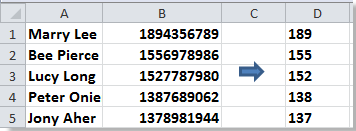
 Vorwahl mit 'Text in Spalten' von der Telefonnummer in Excel trennen
Vorwahl mit 'Text in Spalten' von der Telefonnummer in Excel trennen
In Excel können Sie auch das Feature 'Text in Spalten' verwenden, um die Trennung abzuschließen.
1. Wählen Sie die Liste der Telefonnummern aus, klicken Sie auf Daten > Text in Spalten. Siehe Screenshot:
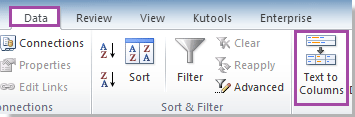
2. Aktivieren Sie im Dialogfeld 'Text in Spalten-Assistent' die Option 'Feste Breite' und klicken Sie auf Weiter. Siehe Screenshot:
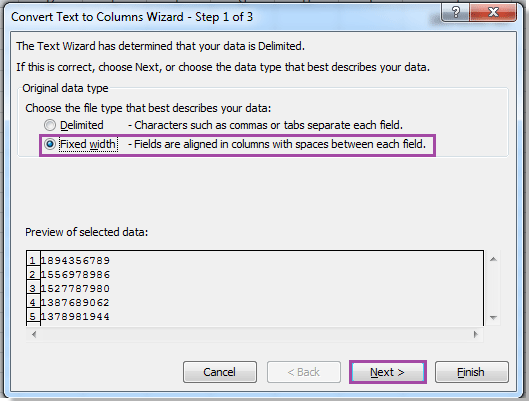
3. Legen Sie dann Ihre Feldbreite fest, indem Sie die Trennlinien mit dem Pfeil einstellen. Siehe Screenshot:
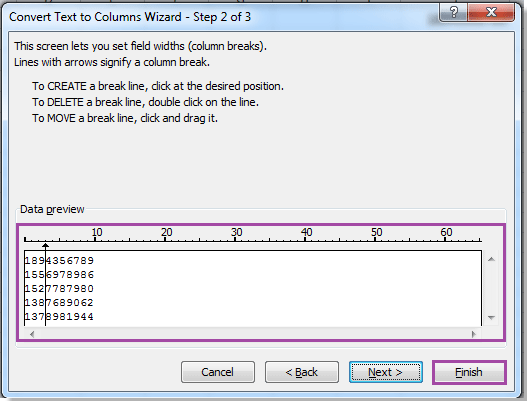
4. Klicken Sie auf Fertig. Nun sehen Sie, dass die Vorwahlen von den vollständigen Telefonnummern getrennt wurden.

Verwandte Artikel:
Die besten Produktivitätstools für das Büro
Stärken Sie Ihre Excel-Fähigkeiten mit Kutools für Excel und genießen Sie Effizienz wie nie zuvor. Kutools für Excel bietet mehr als300 erweiterte Funktionen, um die Produktivität zu steigern und Zeit zu sparen. Klicken Sie hier, um die Funktion zu erhalten, die Sie am meisten benötigen...
Office Tab bringt die Tab-Oberfläche in Office und macht Ihre Arbeit wesentlich einfacher
- Aktivieren Sie die Tabulator-Bearbeitung und das Lesen in Word, Excel, PowerPoint, Publisher, Access, Visio und Project.
- Öffnen und erstellen Sie mehrere Dokumente in neuen Tabs innerhalb desselben Fensters, statt in neuen Einzelfenstern.
- Steigert Ihre Produktivität um50 % und reduziert hunderte Mausklicks täglich!
Alle Kutools-Add-Ins. Ein Installationspaket
Das Kutools for Office-Paket bündelt Add-Ins für Excel, Word, Outlook & PowerPoint sowie Office Tab Pro und ist ideal für Teams, die mit mehreren Office-Anwendungen arbeiten.
- All-in-One-Paket — Add-Ins für Excel, Word, Outlook & PowerPoint + Office Tab Pro
- Ein Installationspaket, eine Lizenz — in wenigen Minuten einsatzbereit (MSI-kompatibel)
- Besser gemeinsam — optimierte Produktivität in allen Office-Anwendungen
- 30 Tage kostenlos testen — keine Registrierung, keine Kreditkarte erforderlich
- Bestes Preis-Leistungs-Verhältnis — günstiger als Einzelkauf der Add-Ins